PowerShell ist eine Befehlszeilen-Shell, die speziell für Systemadministratoren entwickelt wurde. Sie hilft Administratoren bei der Verwaltung und Automatisierung der Administration von Windows-Betriebssystemen und den darauf laufenden Apps. PowerShell verfügt über die Möglichkeit, die Ausgaben von Befehlen, die Sie in ihr ausführen, in einer Datei zu speichern, die Sie später anzeigen, analysieren und zur Fehlerbehebung an andere Personen weitergeben können.
In diesem Artikel zeige ich die Schritte zum Speichern von Befehlsausgaben in einer Datei. Geben Sie in der Windows-Suchleiste powershell.exe ein und drücken Sie die Eingabetaste auf der Tastatur, um die PowerShell zu starten.
Senden der Ausgabe in eine Datei in der PowerShell
Im PowerShell-Fenster geben Sie den Befehl gefolgt von Out-File -FilePath .\filename.txt
Command | Out-File -FilePath .\FileName.txt
Ersetzen Sie gleichzeitig die Parameter Command, FilePath und FileName mit Ihrem eigenen Befehl, Dateipfad und Namen. Wenn die Datei nicht existiert, erstellt Out-File die Datei mit dem angegebenen Namen und Pfad.
Zum Beispiel möchte ich das Ergebnis von ipconfig in eine Datei namens ip.txt ausgeben und auf dem Desktop speichern. Der Befehl lautet:
ipconfig | Out-File -FilePath desktop\ip.txt

Das Ausführen des obigen Befehls speichert die Ausgabe von ipconfig als Datei ip.txt auf dem Desktop. Wenn bereits eine Datei mit einem bestimmten Inhalt vorhanden ist, wird diese durch Out-file überschrieben.
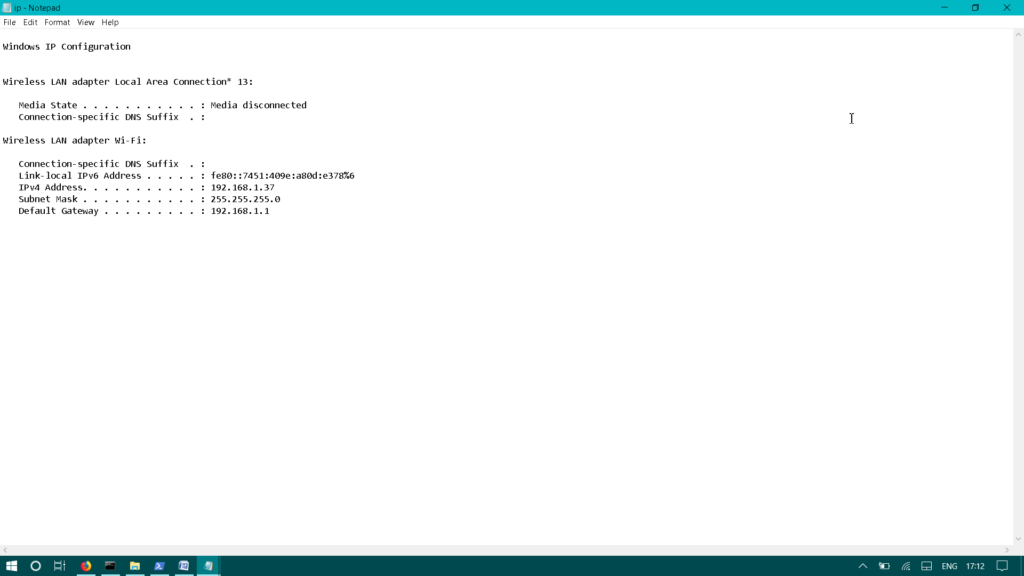
Überschreiben der Ausgabedatei verhindern
Um zu verhindern, dass eine bereits vorhandene Datei überschrieben wird, fügen Sie den Parameter -NoClobber nach dem obigen Befehl hinzu.
ping | Out-File -FilePath desktop\ip.txt -NoClobber
NoClobber verhindert das Überschreiben und zeigt eine Meldung an, dass die Datei bereits vorhanden ist.

Anhängen der Ausgabe an eine bestehende Datei
Wenn Sie eine weitere Ausgabe in derselben Datei hinzufügen und die Daten nicht entfernen oder überschreiben möchten, fügen Sie den Parameter -Append vor dem Dateinamen ein, wie im folgenden Befehl gezeigt.
Ping 8.8.8.8 | Out-File -Append -FilePath desktop\ip.txt

Der obige Befehl fügt die Ausgabe des Ping-Befehls in dieselbe Textdatei ein, ohne sie zu überschreiben.
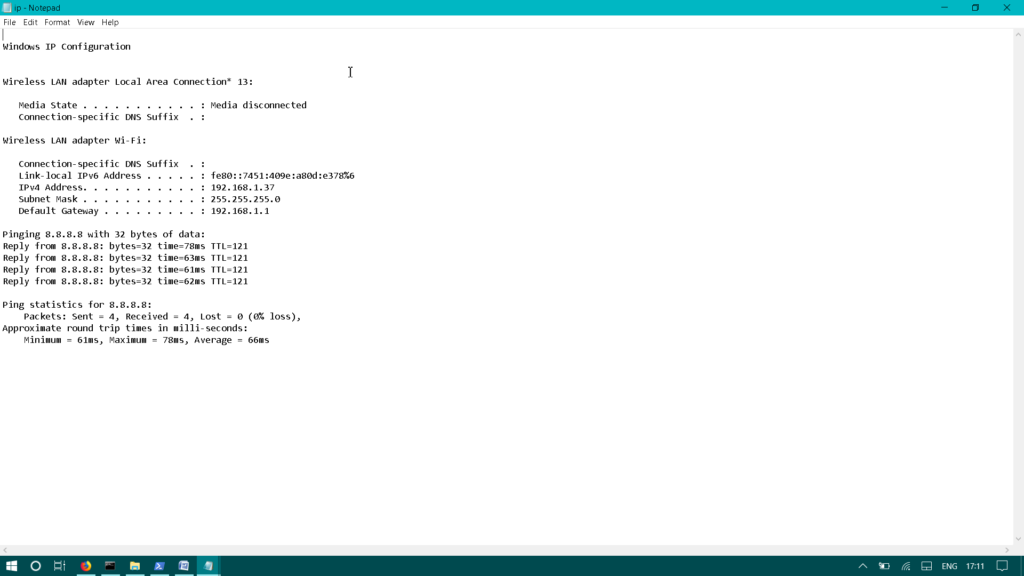
In diesem Artikel habe ich die Methode zum Speichern der PowerShell-Befehlsausgabe in einer Datei beschrieben. Sie können die Ausgabe der Befehle in einer Textdatei speichern, sie vor dem Überschreiben schützen und die Ausgabe eines anderen Befehls in derselben Datei anhängen.